Mục lục hiển thị
Đầu năm nay, Samsung đã phát hành bản cập nhật chương trình cơ sở One UI 5.1 được mong đợi nhất, bổ sung vô số tính năng máy ảnh cho các thiết bị Galaxy khác nhau. Dòng Galaxy S23 đã nhận được một bản cập nhật bản vá bảo mật tháng 4 năm 2023 khác vào ngày hôm qua với nhiều tính năng camera, sửa lỗi và tối ưu hóa hơn nữa. Đây là bản cập nhật Trợ lý máy ảnh mới nhất hỗ trợ bản cập nhật mới nhất vào tháng 4 năm 2023 và mang đến một số chức năng mới.
Bản cập nhật tháng 4 năm 2023 của Samsung đã thêm một tính năng mới vào ứng dụng thư viện để bạn có thể xóa ngay ảnh đang được xử lý ngay sau khi chụp bằng máy ảnh.
Để chụp ảnh nhanh hơn, chức năng AF đã được thay đổi sao cho khi người dùng nhấn nút chụp, ảnh có thể được chụp ngay cả khi không đặt tiêu cự. Nếu muốn thay đổi chức năng này, bạn có thể thực hiện trong ứng dụng Hỗ trợ máy ảnh mới nhất.
Truy cập – Trợ lý máy ảnh > Ưu tiên lấy nét hơn tốc độ (ưu tiên lấy nét) Bật.
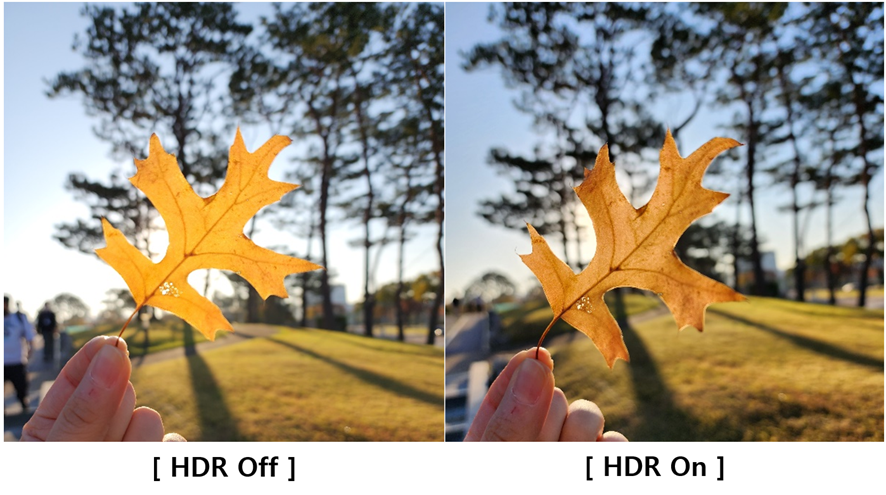
Cải thiện độ sắc nét hoặc nhấp nháy và thêm thông báo khi chụp Ultrawide trong điều kiện ánh sáng yếu. Ổn định hình ảnh cũng được cải thiện khi quay với FHD60 sau khi cài đặt Tắt FPS tự động trong video phía sau. Bản cập nhật cũng cải thiện nhiễu dải hình đường trên bầu trời trong điều kiện ánh sáng từ trung bình đến yếu.
Trợ lý máy ảnh APK v1.1.01.0 mới nhất đã thêm chức năng ưu tiên lấy nét hơn tốc độ. Nó cũng hỗ trợ chuyển đổi ống kính tự động. Tuy nhiên, Tự động chuyển ống kính chỉ hoạt động trên S21/S20/Note20/Fold4/Fold3. Bản cập nhật hiện cũng hỗ trợ bản cập nhật One UI 5.1 tháng 4 năm 2023 trên S23, S22, S21, S20, Fold4, Flip4, v.v.
Trợ lý máy ảnh mới nhất v1.1.01.0 có gì mới?
-Phiên bản hỗ trợ: One UI 5.1 trở lên-Kiểu máy hỗ trợ: S23/S22/S21/S20/Note20/Fold4/Flip4/Fold3/Flip3/Fold2/Flip-Thêm Ưu tiên lấy nét hơn tốc độ [S23]-Hỗ trợ Tự động chuyển đổi ống kính [S21/S20/Note20/Fold4/Fold3] (Cần cập nhật phần mềm sau tháng 4)
Samsung cũng giới thiệu một số tính năng camera tuyệt vời như Tích hợp Expert Raw trực tiếp vào ứng dụng Máy ảnh của Samsung.
Mô-đun Good Lock mới của Samsung có tên là Trợ lý máy ảnh mở ra nhiều tính năng của máy ảnh.
Mô-đun này cung cấp cho người dùng các tùy chọn bổ sung như HDR tự động, làm mềm ảnh, quay video ở chế độ Ảnh, điều chỉnh tốc độ chụp, chạm nhanh vào màn trập, xem trước rõ ràng trên màn hình HDMI, tùy chọn hẹn giờ cho nhiều ảnh, thời gian chờ máy ảnh, làm mờ màn hình trong khi quay, v.v.
Trợ lý máy ảnh mới nhất có các tính năng sau:
Hỗ trợ các tính năng mới trên Samsung Galaxy S23, S22, S21, S20, Fold 4, Flip 4 chạy chương trình cơ sở ONE UI 5.1 mới nhất.
Thêm bước làm mịn hình ảnh
-TẮT/50 (bổ sung)/100 Thêm bước tốc độ chụp
-Ưu tiên tốc độ, điều kiện tiên quyết về chất lượng hình ảnh Tùy chọn nhiều ảnh hẹn giờ
-Bên cạnh cài đặt khoảng thời gian chụp (hiện tại là 1,5 giây cố định) Làm mờ màn hình trong khi ghi âm
-Chức năng đặt màn hình tối khi quay video Chạm nhanh vào Chụp ảnh Chụp ảnh ngay khi ngón tay của bạn chạm vào nút Chụp thay vì khi bạn nhấc nó ra. Bạn vẫn có thể vuốt hoặc nhấn và giữ nút Chụp để chụp ảnh GIF, chụp liên tiếp và quay video nhưng ảnh cũng sẽ được chụp. Văn bản mô tả đã được sửa đổi. Một biểu tượng bảng màu đã được áp dụng.
Mặc dù chúng tôi cũng có ứng dụng Expert Raw tuyệt đẹp với các tính năng máy ảnh nâng cao, nhưng ứng dụng này chỉ khả dụng cho một số thiết bị Samsung galaxy Dòng Ultra nhất định. Bạn cũng có thể dùng thử Google Máy ảnh dành cho Samsung.
Nhật ký thay đổi và tính năng của ứng dụng Hỗ trợ máy ảnh
Ứng dụng Trợ lý máy ảnh có các tính năng sau:
Tự động HDR Ghi lại nhiều chi tiết hơn trong vùng sáng và vùng tối của ảnh và video.
HDR, được áp dụng tự động từ One UI 4.1, có thể được sử dụng bằng cách đặt Bật/Tắt trong ứng dụng Trợ lý máy ảnh.
Khi bật HDR, các vùng sáng bão hòa sẽ được thể hiện rõ trong điều kiện ngược sáng bằng cách tổng hợp nhiều ảnh.
Nếu bạn muốn chụp ảnh có nền sáng hơn một chút, hãy thử tắt HDR.
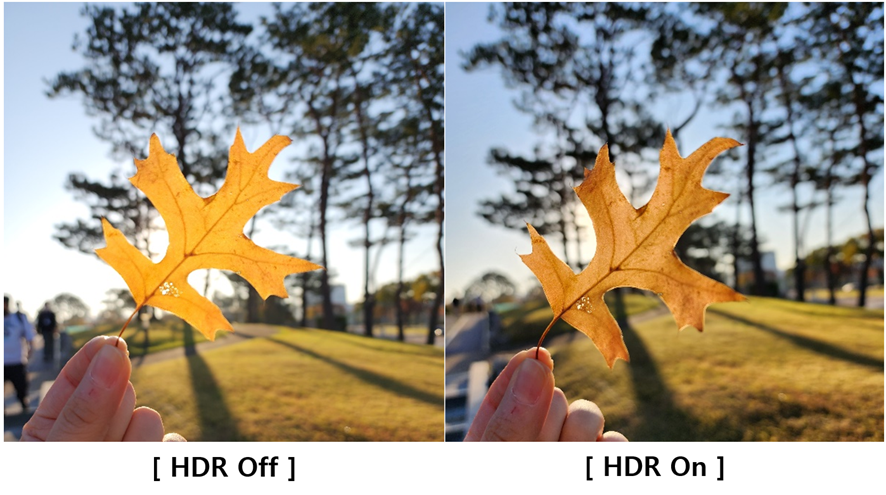 Làm mềm ảnh Làm mịn các cạnh và họa tiết sắc nét trong các ảnh ở chế độ Ảnh.
Làm mềm ảnh Làm mịn các cạnh và họa tiết sắc nét trong các ảnh ở chế độ Ảnh.
Bạn có thể sử dụng ứng dụng Trợ lý máy ảnh để chọn họa tiết cho ảnh của mình.
Bật tùy chọn này khi bạn muốn biểu cảm da mềm mại và biểu cảm tóc mềm mại, và tắt tùy chọn này khi bạn muốn chi tiết và ảnh có kết cấu sống động.
Chức năng này chỉ áp dụng cho chế độ ảnh và chế độ dọc.
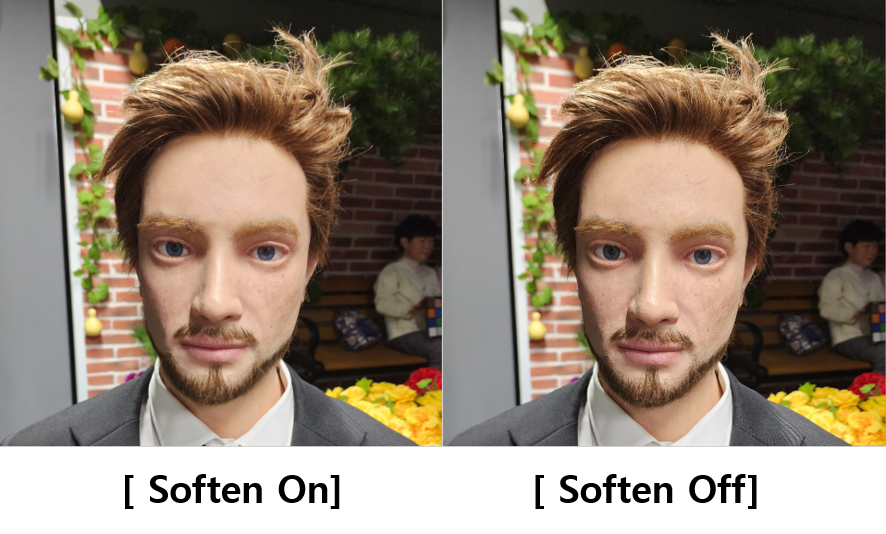
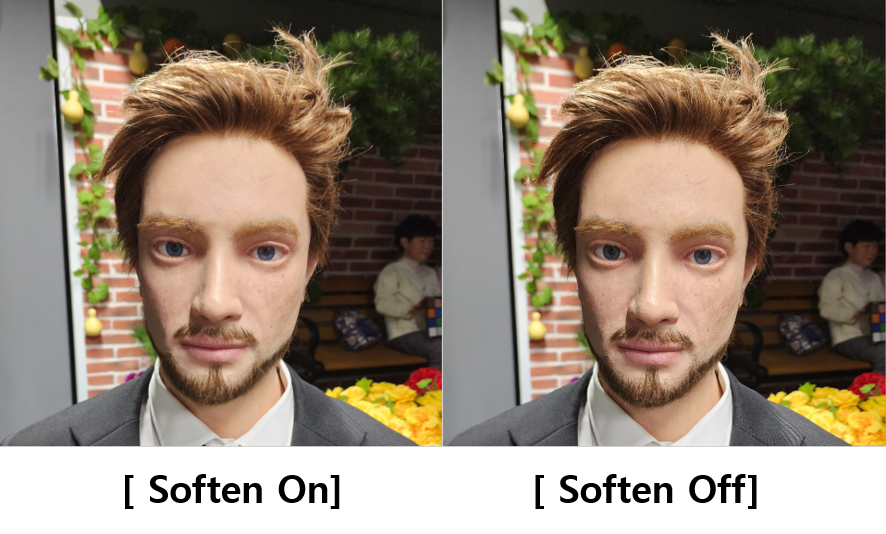 Tự động chuyển đổi ống kính (Hỗ trợ: S23, S22, Fold4) Hãy để máy ảnh chọn ống kính tốt nhất dựa trên mức thu phóng, ánh sáng và khoảng cách đến đối tượng.
Tự động chuyển đổi ống kính (Hỗ trợ: S23, S22, Fold4) Hãy để máy ảnh chọn ống kính tốt nhất dựa trên mức thu phóng, ánh sáng và khoảng cách đến đối tượng.
Ứng dụng Trợ lý máy ảnh có thể tự động chuyển ống kính máy ảnh theo độ sáng xung quanh và khoảng cách của vật thể.
Các tùy chọn bao gồm:
– BẬT: Ở độ phóng đại 3x trở lên, ứng dụng này sẽ tự động chuyển sang ống kính góc rộng khi chiếu sáng một vật thể tối hoặc cận cảnh, cho phép thu phóng kỹ thuật số để có được những bức ảnh sáng và rõ nét.
– Tắt: Ngay cả khi chụp trong môi trường ánh sáng yếu hoặc gần đối tượng ở độ phóng đại 3x trở lên, có thể chụp ảnh thu phóng quang rõ nét bằng ống kính chụp ảnh xa mà không cần thay ống kính.
( Tuy nhiên, tiêu cự có thể bị mất nét hoặc kết quả có thể hơi tối )
Quay video ở chế độ Ảnh Chạm và giữ nút Chụp để quay video ở chế độ Ảnh.
Ở chế độ ảnh, bạn có thể bật/tắt chức năng Quay nhanh để quay phim bằng cách nhấn và giữ nút quay.
Nếu bạn gặp phải sự bất tiện khi quay video khi vô tình nhấn và giữ nút chụp trong khi cố gắng chụp ảnh, hãy thử tắt menu .
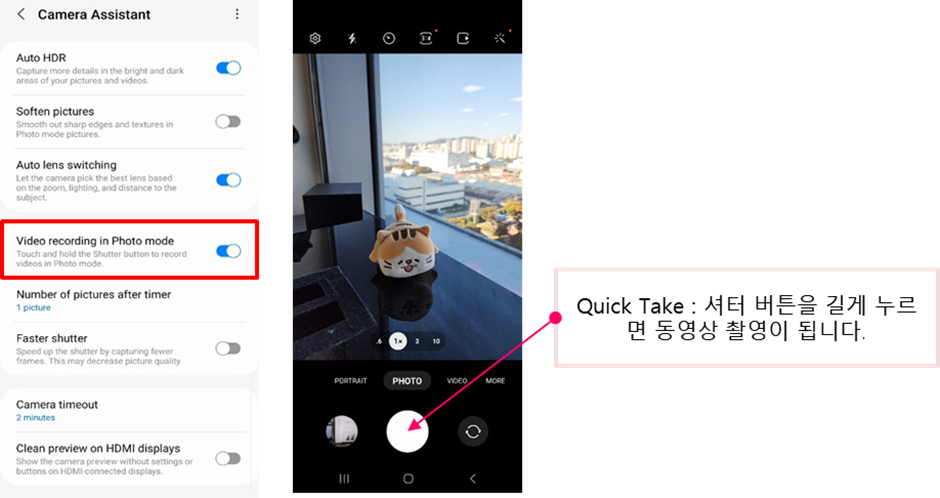
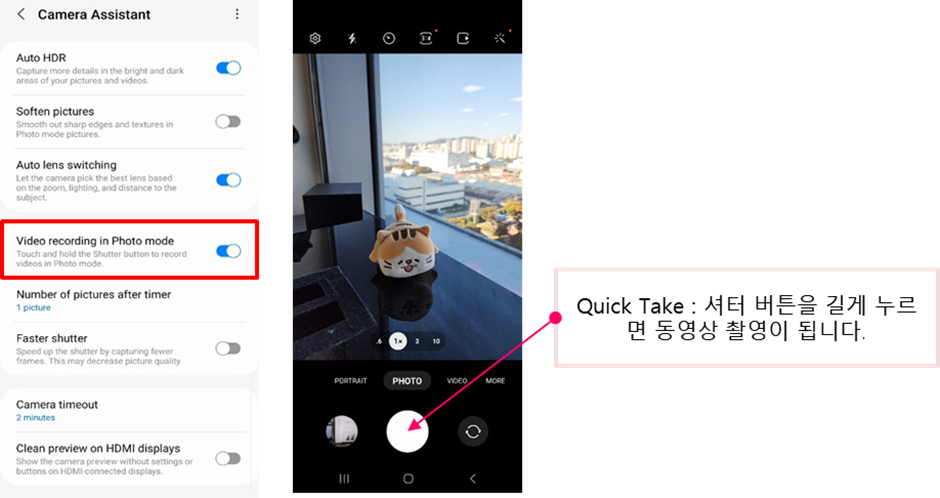 Chạm nhanh vào màn trập Chụp ảnh ngay khi ngón tay của bạn chạm vào nút Chụp thay vì khi bạn nhấc nó ra. Bạn vẫn có thể vuốt hoặc nhấn và giữ nút Chụp để chụp ảnh GIF, chụp liên tiếp và quay video nhưng ảnh cũng sẽ được chụp.
Chạm nhanh vào màn trập Chụp ảnh ngay khi ngón tay của bạn chạm vào nút Chụp thay vì khi bạn nhấc nó ra. Bạn vẫn có thể vuốt hoặc nhấn và giữ nút Chụp để chụp ảnh GIF, chụp liên tiếp và quay video nhưng ảnh cũng sẽ được chụp.
Khi đặt hẹn giờ bằng cách đặt số lượng ảnh (1, 3, 5, 7 ), bạn có thể chụp ảnh liên tục từ xa một cách thuận tiện hơn mà không cần nhấn nút chụp.
Sử dụng tính năng này khi bạn muốn chụp một loạt ảnh liên tiếp mà không cần nhấn nút chụp. Bạn có thể vô tình chụp được một tấm ảnh để đời.
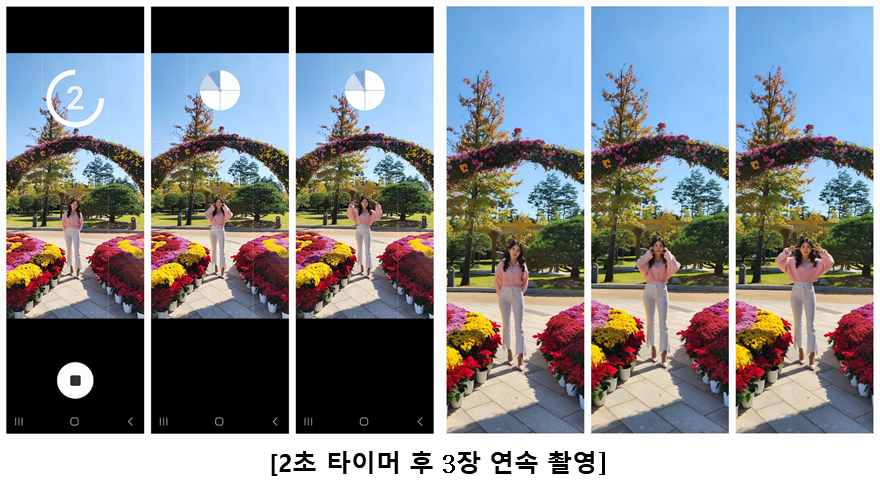
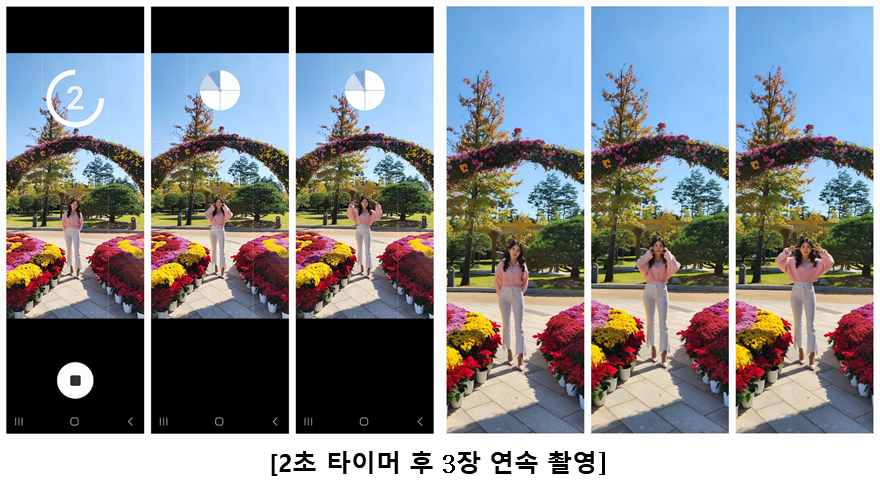 Tốc độ chụp Ưu tiên chất lượng để có những bức ảnh đẹp nhất. Ưu tiên tốc độ để chụp ảnh nhanh nhất có thể. Cân bằng tốc độ và chất lượng để chụp nhanh hơn mà không làm giảm quá nhiều chất lượng.
Tốc độ chụp Ưu tiên chất lượng để có những bức ảnh đẹp nhất. Ưu tiên tốc độ để chụp ảnh nhanh nhất có thể. Cân bằng tốc độ và chất lượng để chụp nhanh hơn mà không làm giảm quá nhiều chất lượng.
Bạn có thể chọn tùy chọn này khi muốn chụp một loạt ảnh nhanh trong ứng dụng Trợ lý máy ảnh. Mỗi lần nhấn nút, bạn có thể trải nghiệm một loạt ảnh với tốc độ cực nhanh. Hiện tại, chúng tôi chỉ cung cấp các ống kính góc rộng ở chế độ ảnh, nhưng trong năm tới, chúng tôi sẽ nỗ lực để đảm bảo rằng tất cả các ống kính đều có thể chụp ảnh nhanh. Khi bạn muốn ghi lại chuyển động nhanh của chú chó hoặc chú mèo yêu quý của mình, hãy thử sử dụng Màn trập nhanh hơn để chụp.
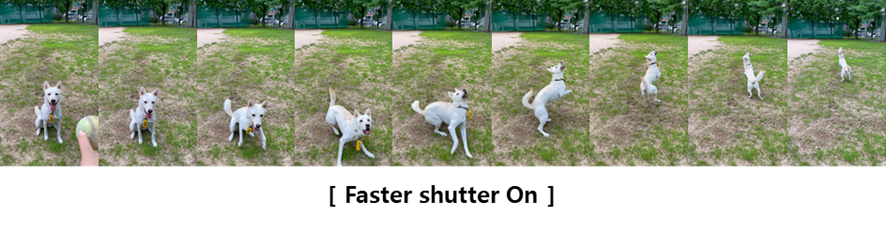
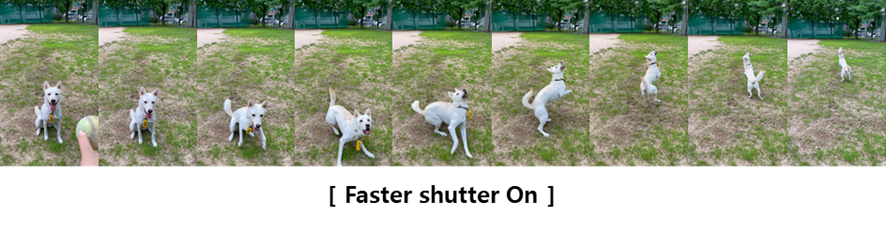 Thời gian chờ của máy ảnh
Thời gian chờ của máy ảnh
Khi bật máy ảnh, máy ảnh sẽ tự động tắt sau 2 phút không hoạt động. Sử dụng ứng dụng này khi bạn đi du lịch và có nhiều địa điểm bạn muốn chụp ảnh, khi bạn chụp ảnh ca sĩ yêu thích của mình tại một buổi hòa nhạc hoặc khi bạn muốn bật ứng dụng máy ảnh trong một thời gian dài.
Trong Ứng dụng Trợ lý máy ảnh, bạn có thể điều chỉnh khoảng thời gian ứng dụng máy ảnh ở lại để thuận tiện cho bạn. (1, 2, 5, 10 phút )
Xem trước hoàn toàn trên màn hình HDMI Hiển thị bản xem trước máy ảnh mà không cần cài đặt hoặc nút trên màn hình được kết nối HDMI.
Khi thiết bị được kết nối với màn hình bên ngoài qua HDMI, chức năng này chỉ cho phép xuất ra màn hình xem trước thuần túy, ngoại trừ giao diện người dùng của ứng dụng máy ảnh, qua HDMI.
Khi sử dụng đa chức năng xem của Samsung TV khi quay các chương trình phát sóng trực tiếp hoặc video đào tạo tại nhà hoặc nếu cần theo dõi trên một màn hình lớn, một màn hình xem trước thuần túy không có giao diện người dùng sẽ rất phù hợp.
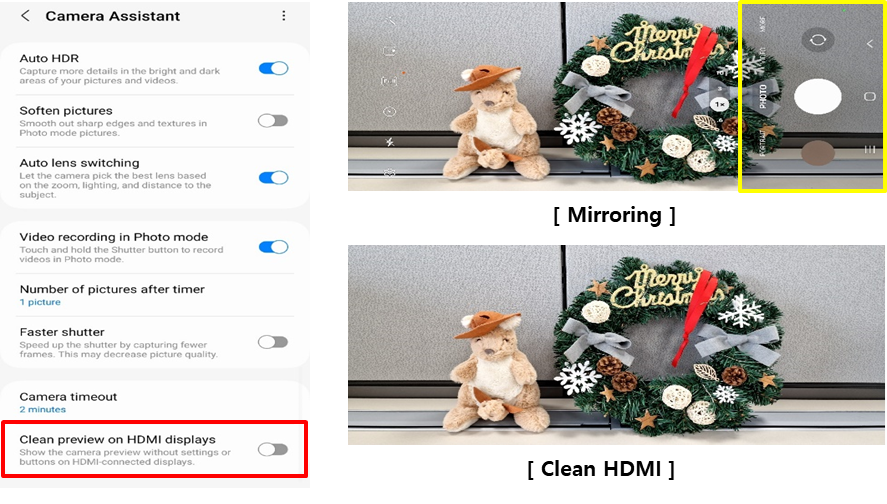
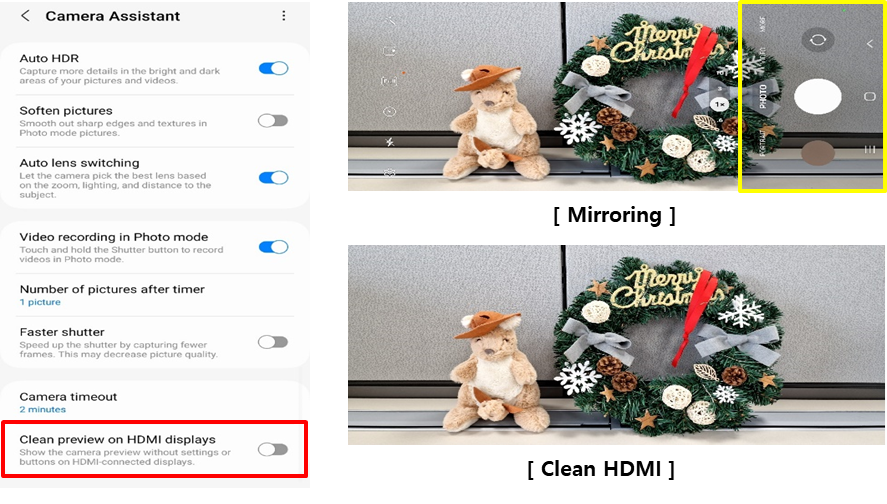
Các tính năng sau cũng khả dụng:
Tùy chọn nhiều ảnh hẹn giờ Thời gian chờ của máy ảnh Làm mờ màn hình trong khi quay
Tải xuống APK Hỗ trợ máy ảnh mới nhất
Ứng dụng Hỗ trợ máy ảnh của Samsung chỉ khả dụng ở Hàn Quốc. cách truy cập dữ liệu không nén của hình ảnh (được gọi là RAW), ngay từ cảm biến máy ảnh.
APK Trợ lý máy ảnh
Lưu ý rằng đây là plugin Good Lock. Vì vậy, trước tiên hãy tải xuống và khởi chạy Good Lock từ đây.
Tải xuống từ Samsung Galaxy Store
Vậy làm cách nào để bạn có thể cài đặt ứng dụng Trợ lý máy ảnh?
Bạn có thể cài đặt ứng dụng này bằng cách tìm kiếm ứng dụng Good Lock hoặc Galaxy Store.
Sau khi cài đặt, hãy nhấp vào biểu tượng Ứng dụng hoặc truy cập ứng dụng thông qua Good Lock hoặc sau khi chạy Máy ảnh, bạn có thể thao tác ứng dụng này bằng chức năng phím tắt được tạo trong cài đặt Máy ảnh.
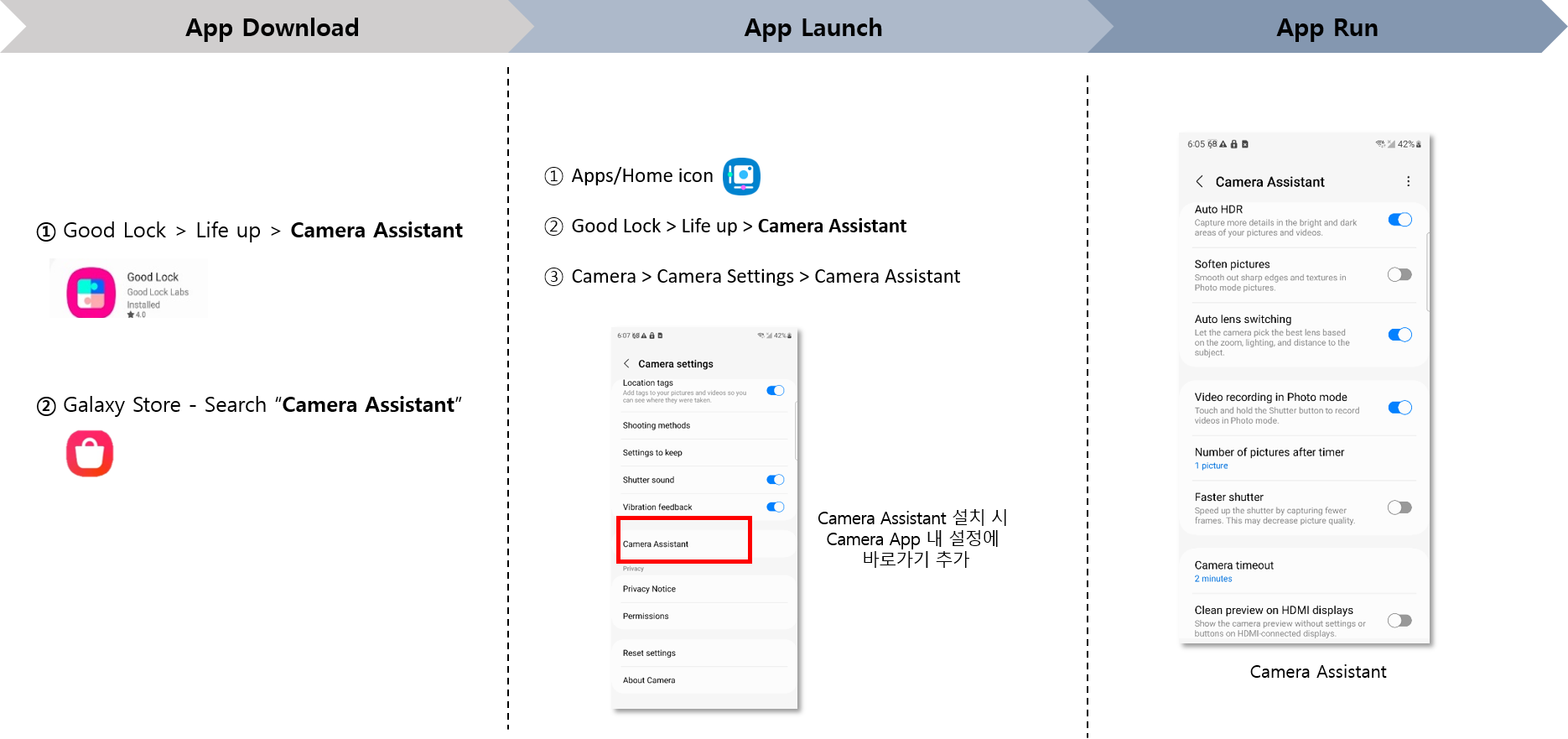
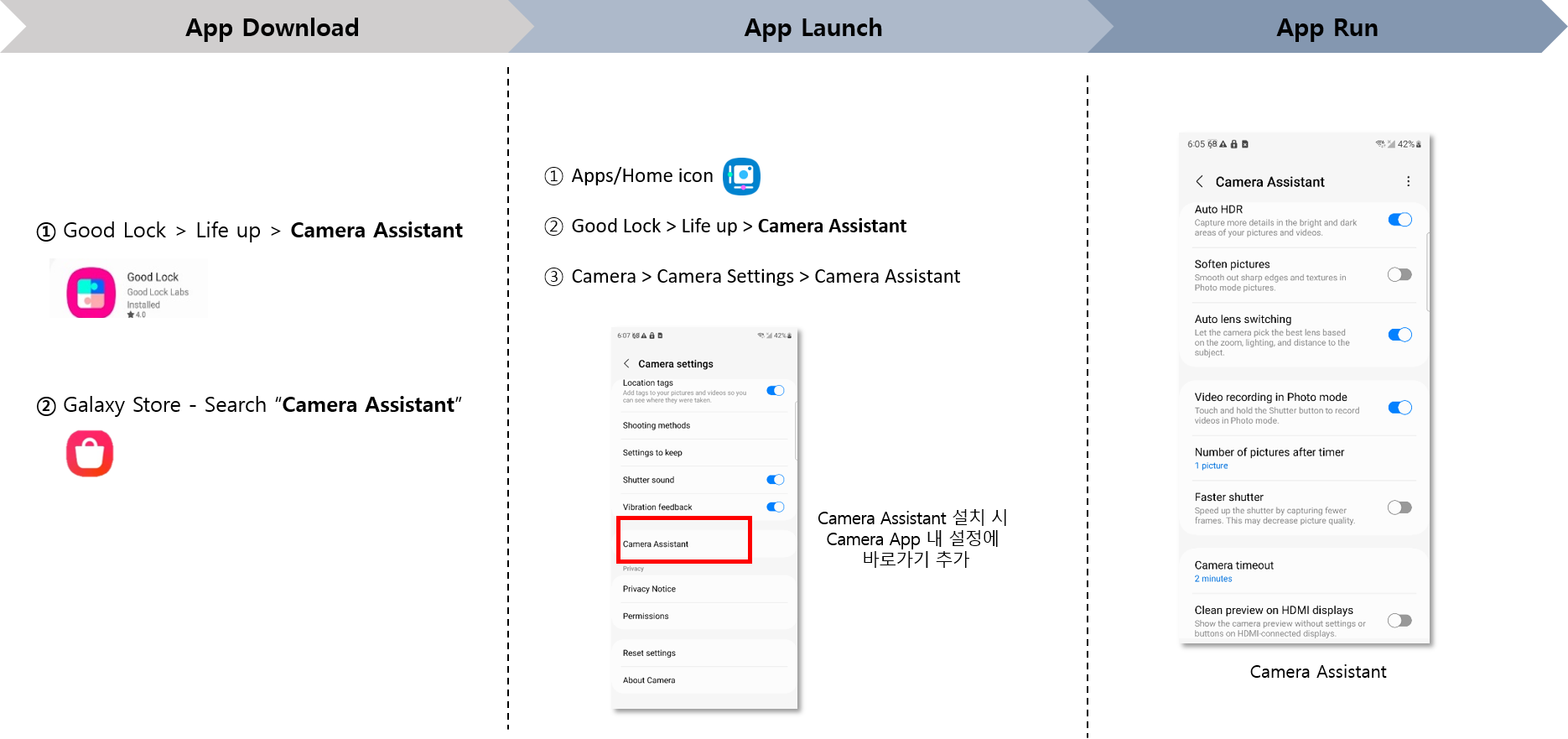
Tham gia Kênh Telegram của chúng tôi
Vui lòng bật JavaScript để xem bình luận do Disqus cung cấp.
